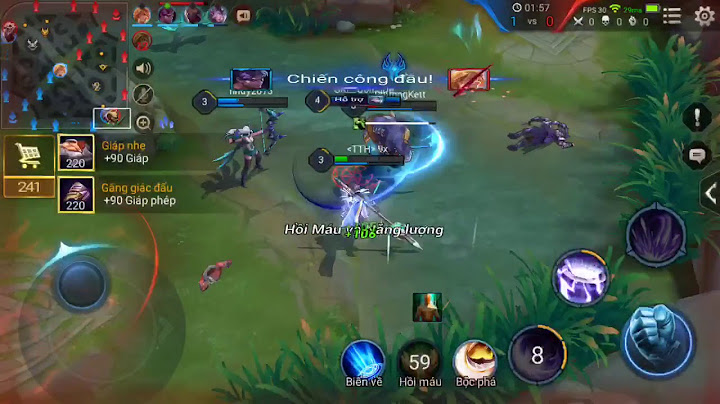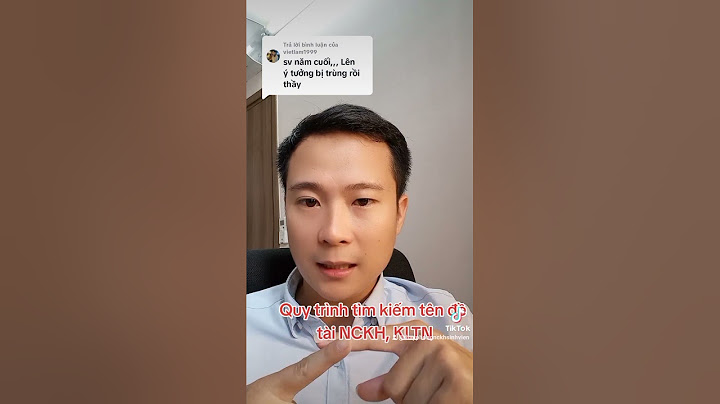Camera Tapo hỗ trợ giao thức RTSP, vì vậy nó có thể hoạt động với các thiết bị bên thứ ba như NVR hoặc NAS có hỗ trợ giao thức RTSP. Nếu người dùng chỉ muốn xem trực tuyến camera với ứng dụng bên thứ ba như VLC Player, bạn sẽ chỉ cần nhập URL của luồng RTSP trên ứng dụng VLC Player. URL của phát trực tuyến RTSP cho ứng dụng camera Tapo sẽ là: Đối với 1080P (1920*1080) stream1: rtsp://username:password@IP Address:554/stream1 Đối với 360P (640*360) stream2: rtsp://username:password@IP Address:554/stream2 Lưu Ý: 1. Tên người dùng/Mật mã là tài khoản camera mà bạn tạo ra qua ứng dụng Tapo. 2. Địa chỉ IP là địa chỉ IP camera được gán bởi router chủ. Bạn có thể tìm thấy danh sách DHCP của router chủ trong ứng dụng Tapo (Vào cài đặt Camera và điều hướng đến trang chi tiết camera). 3. Nếu bạn muốn xem trực tuyến của camera Tapo từ xa bằng ứng dụng của bên thứ ba, trước tiên bạn cần mở cổng 554 cho camera trên router chủ của mình. 4. Bạn cũng có thể sử dụng tiêu chuẩn ONVIF để thêm camera Tapo với tên người dùng/mật mã và địa chỉ IP của nó. 5. Đối với Tapo C310, độ phân giải của stream1 được xác định bởi chất lượng video được đặt trên ứng dụng Tapo. Nếu bạn cần xem Video HD 3MP qua RTSP, vui lòng thay đổi chất lượng video thành Chất lượng tốt nhất trên ứng dụng Tapo và sử dụng: rtsp://username:password@IP Address:554/stream1 Ngoài ứng dụng Tapo, camera Tapo có thể hoạt động với phần mềm của bên thứ ba khác để sử dụng và quản lý camera Tapo của bạn. Lưu ý: Trước khi bắt đầu, hãy đảm bảo máy tính và camera của bạn đang kết nối với cùng một mạng. Bước 1: Tạo tài khoản camera trong ứng dụng Tapo 1. Trên trang chủ, hãy nhấn vào model camera của bạn hoặc nhấn vào Camera Preview > Manage để chuyển đến trang Live View.  2. Trên trang Live View, hãy nhấn vào biểu tượng bánh răng để vào trang Camera Settings.  3. Nhấn vào Advanced Settings, sau đó chọn Camera Account để tạo tài khoản (tên người dùng và mật mã) để đăng nhập camera trên các cổng khác.    Bước 2: Thêm camera Tapo trên iSpy 1. Chạy phần mềm iSpy trên máy tính của bạn. 2. Nhấp Add trên menu trên cùng bên trái và chọn ONVIF Camera.  3. Nhập Username và Password mà bạn đã đặt cho camera của mình trên cửa sổ bật lên, chọn Network Address, và nhấp Next. Bạn có thể tùy chỉnh các thông số khác nếu cần.  4. Chọn độ phân giải video và nhấp OK.  5. Tùy chỉnh cài đặt camera nếu cần, bao gồm Micrô, Nói chuyện, Phát hiện chuyển động, Cảnh báo, Ghi Hình, Hình ảnh, Lập lịch và Lưu trữ. Bạn cũng có thể thay đổi tất cả các cài đặt sau này. Nhấp vào Finish để hoàn tất việc thêm camera của bạn vào iSpy.  6. Sau khi thêm camera Tapo của bạn vào iSpy, bạn có thể theo dõi và quản lý nó bằng ứng dụng. Xem trực tuyến, tùy chỉnh phát hiện chuyển động, kiểm tra bản ghi khi phát hiện chuyển động, đặt lịch ghi, quay video và hơn thế nữa.  Để biết thêm chi tiết về từng chức năng và cấu hình, vui lòng truy cập Trung tâm tải xuống để tải hướng dẫn sử dụng sản phẩm của bạn. Câu hỏi thường gặp này có hữu ích không? Phản hồi của bạn giúp cải thiện trang web này. Mối quan tâm của bạn với bài viết này là gì?
Chúng tôi rất muốn nhận được phản hồi của bạn, vui lòng cho chúng tôi biết cách chúng tôi có thể cải thiện nội dung này. |